操作系統用久了就會留下一些應用緩存,時間長了不清理,日積月累自然會占用系統一部分內存。從而進一步地影響系統的運行速度,那麼在win8系統下該如何來清理這些應用的緩存呢?
Win8系統應用緩存目錄以及設置目錄保存在用戶文件夾下,默認路徑是 C:\Users\[賬戶名]\AppData\Local\Packages,系統變量是 %LocalAppData%\Packages 應用緩存就在對應Win8應用的目錄的子目錄AC文件夾下,一般有三個文件夾:INetINetCookies,INetCache 和History,要清理的也是這三個。
切記:Packages 以及子目錄文件不能隨便刪!!!一旦刪除非緩存外的其他文件,那麼所有的應用都會閃退,你只能重新建立新賬戶或者重裝系統!
1. 緩存文件夾是系統保護的,要查看必須取消 “隱藏受保護的操作系統文件” 的勾選,具體操作如下:
Ribbon菜單 查看—— 選項 —— 查看 ——[取消勾選] 隱藏受保護的操作系統文件 & [勾選] 顯示隱藏文件,然後就可以看到緩存文件夾。
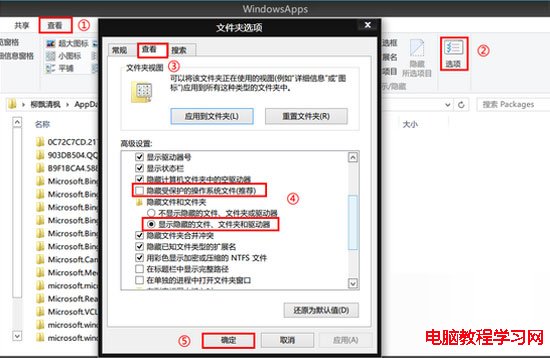
2. 一切順利,那麼就可以在應用目錄的AC子目錄裡查看到緩存文件夾
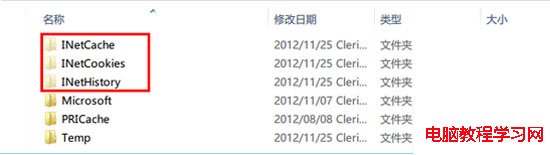
3. 當然為方便刪除,你可以直接在Packages目錄搜索 INet,然後全選,刪除之,這個可以毫無顧忌的刪。
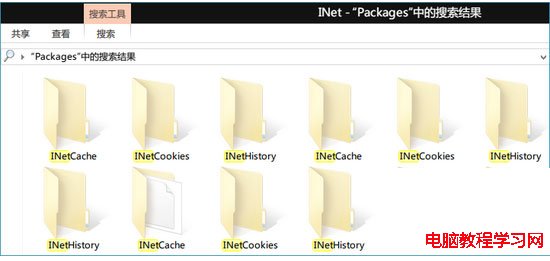
以上三個步驟就是清理win8系統應用內存的方法了,在操作第三個步驟的時候要主要愛先把文件按轉移到別處,不要選擇永久刪除,如果不小心刪除錯誤了,就再也找不回來了。
win10升級找不到$Windows.~BT隱藏文件夾解決方法
win10系統中UserManager 總是被禁用怎麼解決?
Win10 Mobile 10586.107怎麼更新?Lumia950/XL/550可升級
win10預覽版iso鏡像中怎麼加語言包?win10預覽版iso鏡像中添加語言包方法
Win10系統多了個defaultaccount用戶怎麼辦?Win10刪除defaultaccount賬戶的方法
怎麼裝扮未激活的win10系統 Windows10告別素顏的教程
Win7/Win8.1免費升級Win10正式版常見問題匯總解答